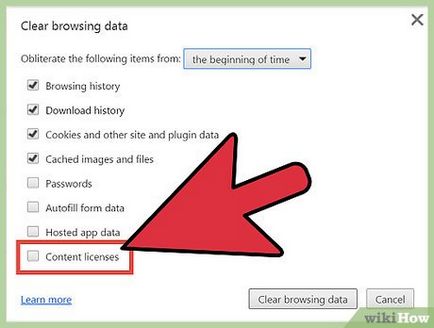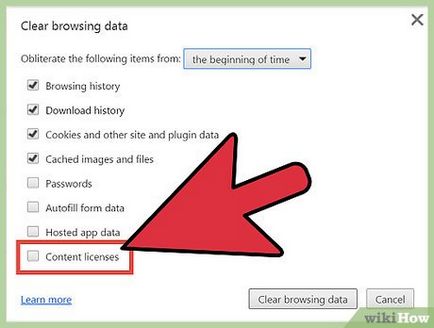Hogyan lehet törölni a történelem Chrome böngésző
Annak érdekében, hogy optimalizálja az online áruházak különféle adatokat a Google Chrome. tiszta böngésző előzmények több okból is, például, ha nyitott a tiltott oldalak, vagy meg kell megszabadulni adatok autocomplete, vagy csak azt, hogy helyet szabadítson fel a merevlemezen. A böngésző előzményeinek törlése, akkor közvetlenül a Chrome. Elindításához nyomja meg a Ctrl + H, hogy nyissa meg a „történelem” fülre.
lépések szerkesztése
1. módszer 3:
Tisztító a teljes böngésző előzmények szerkesztése
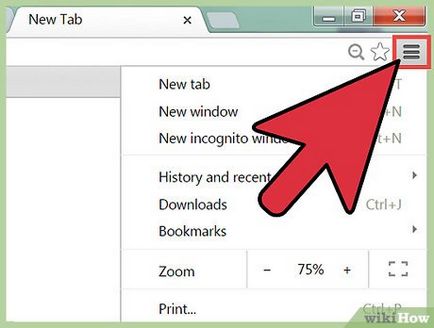
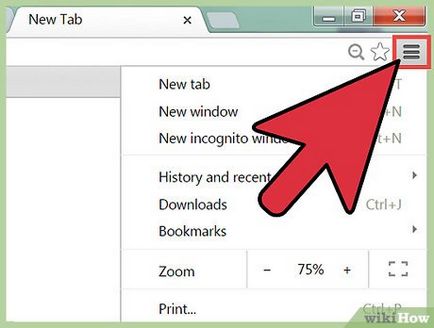
Nyisd meg a Chrome-menüt. Ehhez kattintson a ikonra a jobb felső sarokban a böngésző ablakot, és egy néző három vízszintes vonal (egyes felhasználók hívja a „hamburger” ikonra).
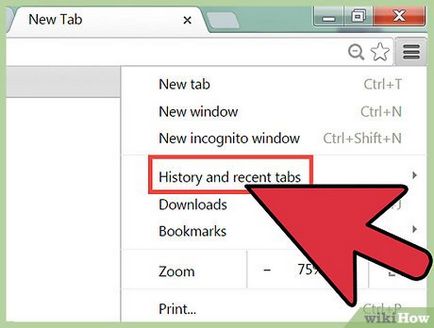
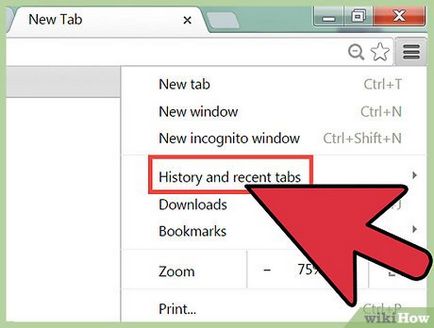
A Chrome-menüben, kattintson a „történelem”. Ahelyett, hogy a Chrome-menü ikont, akkor nyomja meg a Ctrl + H Nyissa meg a lap „History”, amelynek hatására megjelenik egy lista a meglátogatott webhelyek Ön által. Weboldalak a listában megadott időrendi sorrendben. [1]
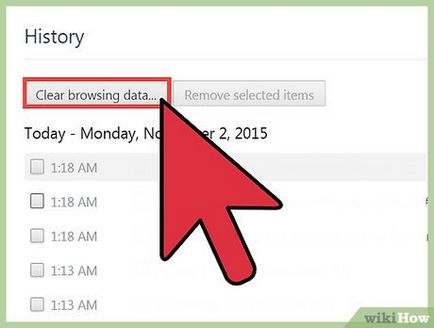
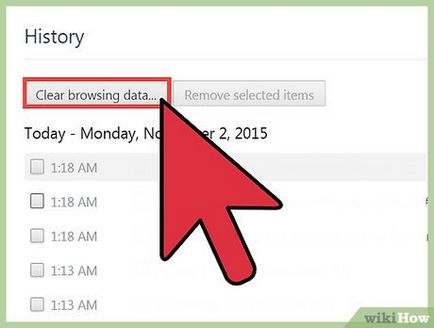
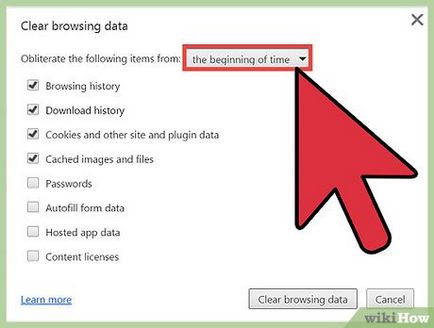
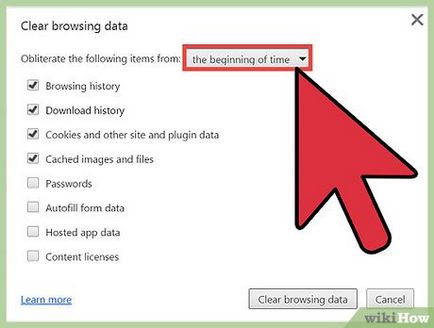
Adjon az időintervallum. A pop-up menü „Vegye ki a következő elemeket” megjeleníti a következő lehetőségek közül: „Az utolsó óra”, „Az utolsó nap”, „Az elmúlt héten”, „Az elmúlt 4 hét”, „All Time” (kiválasztja az utolsó lehetőség, hogy távolítsa el minden eleme a történet). [2]
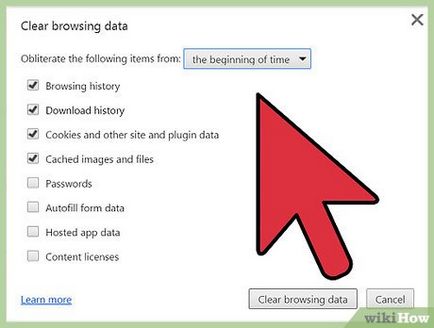
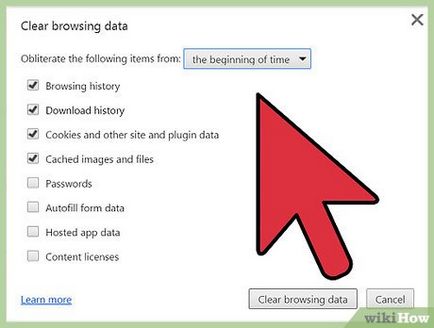
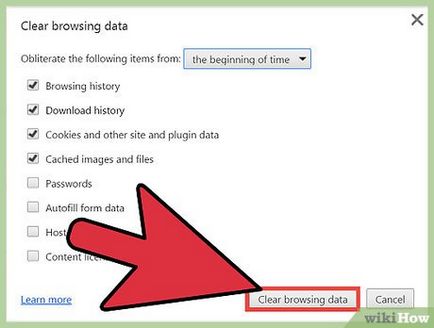
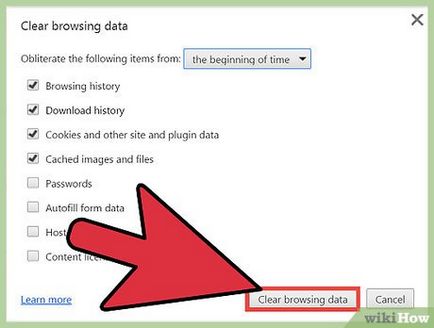
Kiválasztása elemet a történet, kattintson a „Előzmények törlése”. Ez eltávolítja társított adatokat a kiválasztott elemeket a történelem. Tisztítás előtt a történelem, győződjön meg róla, kiválasztotta a megfelelő elemeit. [3]
2. módszer 3:
Meghatározó elemei a böngésző történetét szerkesztése
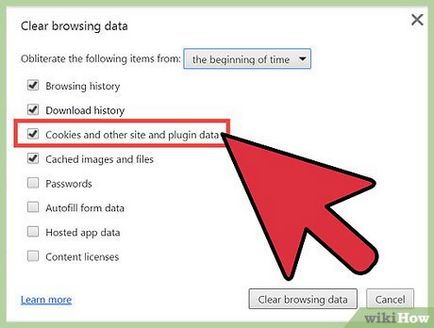
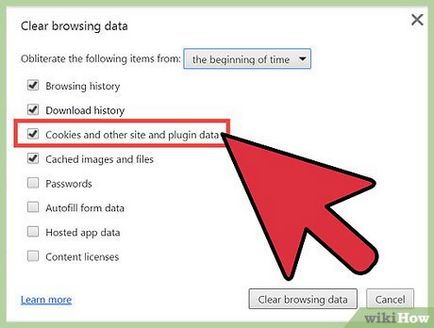
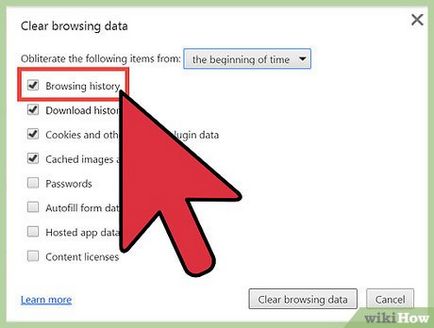
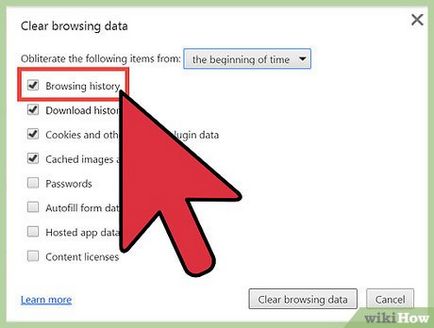
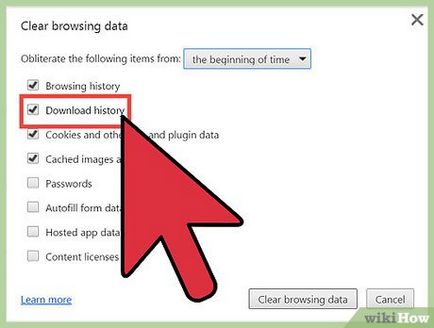
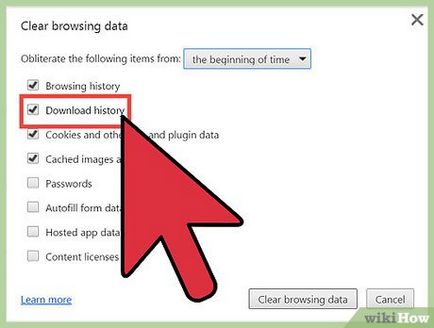
Letöltés előzményeinek törlése. Ebben az esetben, akkor el kell távolítani a lista letöltött fájlokat, és nem maguk a fájlok. Ha letölti a fontos fájlokat és rejtette el a merevlemezen, takarítás a történelem letöltések növeli a biztonságot ezeket a fájlokat. Sőt, Letöltés előzményeinek törlése, akkor szabadítson fel helyet a merevlemezen (számától függően a letöltött fájlok).
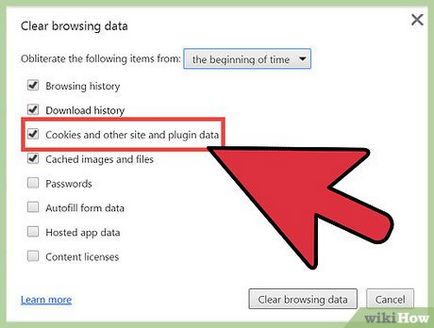
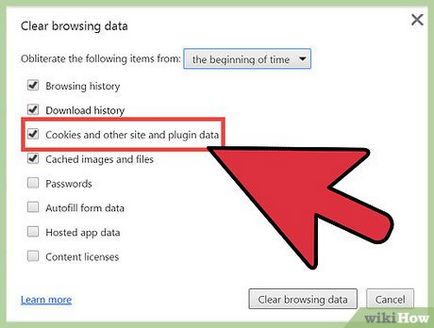
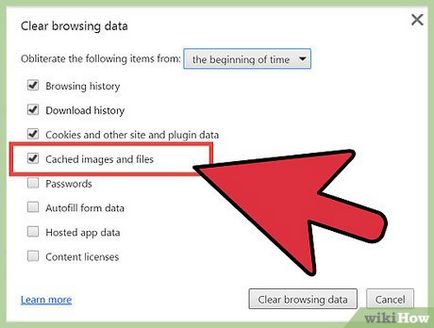
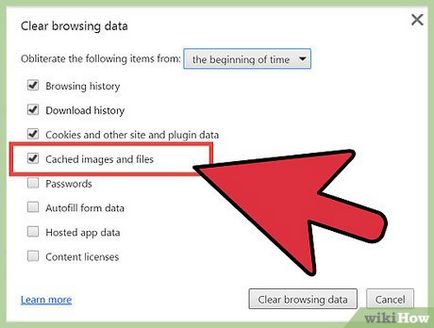
Törlés képeket és egyéb fájlokat a cache. A cache tárolja a szöveg és egyéb elemek a meglátogatott oldalak alapján; A gyorsítótár törlése törli a megfelelő fájlokat. Mentett hely szükséges elemek böngésző gyorsabb betöltés oldalakon, így a kedvenc weboldalak fogja tölteni egy kicsit lassabban, ha törli a gyorsítótárat.
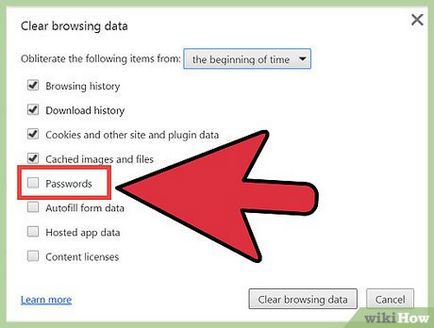
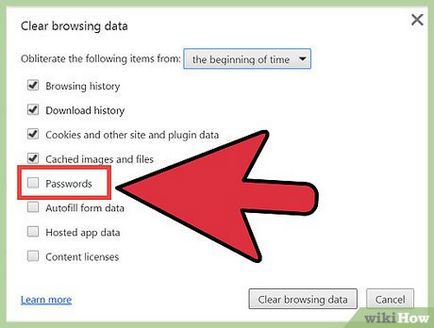
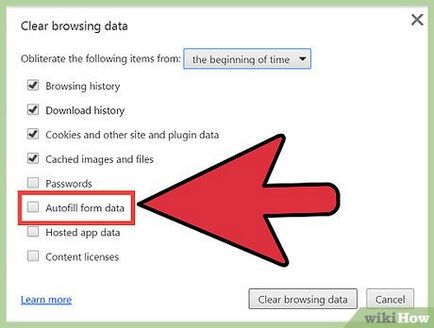
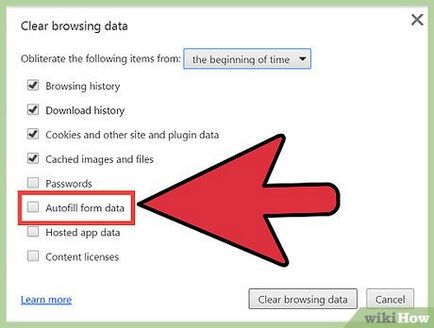
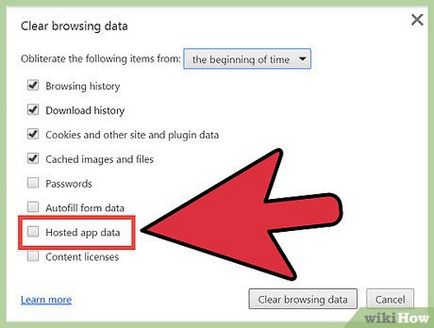
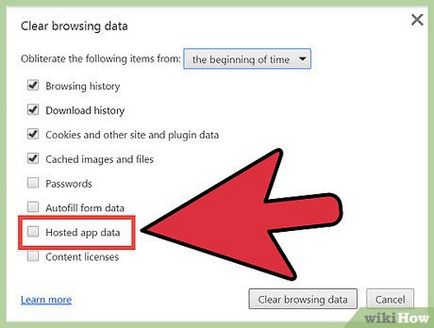
Megtisztítja az adatokat tárolt alkalmazásokat. Ebben az esetben az adatok törlésre kerülnek letöltött alkalmazások az Ön által a Chrome Internetes áruházban, valamint az adatok a helyi tároló Gmail Offline által használt.